Photos iPhone utilisant l’espace même après les avoir supprimées? 7 correctifs
L'une des fenêtres contextuelles les plus irritantes auxquelles tous les utilisateurs d'iPhone sont confrontés est la redoutable notification iCloud Storage Full . Cela vous empêche d'effectuer des sauvegardes pratiques dans le cloud et de télécharger vos photos dans le cloud.
Chaque fois qu'il apparaît, vous vous précipitez probablement pour vider votre espace de stockage, dont les photos constituent une grande partie. Cependant, parfois, votre stockage iCloud (et / ou votre stockage iPhone) peut toujours afficher des photos occupant une quantité considérable d'espace, même après les avoir effacées.
Il existe plusieurs façons de résoudre ce problème; passons en revue chacun d'eux.
1. Vérifiez le dossier récemment supprimé
Une raison courante de ce problème concerne l'album récemment supprimé dans l'application Photos. Cet album vous permet de récupérer des photos et des vidéos supprimées jusqu'à 30 jours après leur suppression. Comme la corbeille de votre ordinateur, elle agit comme un filet de sécurité temporaire au cas où vous changeriez d'avis.
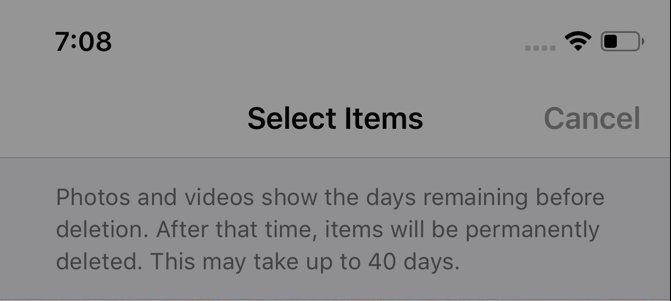
Cela signifie que les données supprimées existent toujours sur votre téléphone – et sont synchronisées avec iCloud – pendant un certain temps, même si vous les avez supprimées. Les gens oublient souvent d'effacer cet album, car le dossier est enfoui loin dans l'application Photos.
Ainsi, la première étape à suivre si la section Photos de votre stockage iCloud utilise encore beaucoup d'espace est de supprimer définitivement les images dans Récemment supprimées . Assurez-vous de sauvegarder les photos dans un autre emplacement avant de faire cela, au cas où vous voudriez les récupérer à l'avenir.
Si le problème n'est pas résolu après avoir effacé ce dossier, le reste des conseils ci-dessous vous mènera à une solution.
2. Redémarrez votre iPhone
Le redémarrage du système est une solution classique à de nombreux bogues et erreurs. Une fois que vous avez supprimé une énorme quantité de médias de votre stockage, il est important de redémarrer votre iPhone . Nous espérons que cela éliminera tout hoquet temporaire entraînant un affichage incorrect de votre espace de stockage disponible.
3. Modifiez la date et l'heure pour révéler les anciennes photos
Le raisonnement exact derrière ce correctif n'est pas clair, mais il arrive souvent que les médias que vous avez supprimés dans le passé reviennent en tant que fichiers cachés sur votre appareil. Vous ne saurez pas qu'ils existent et vous ne pouvez pas non plus les voir dans votre pellicule.
Cette méthode fournit une solution de contournement efficace pour résoudre ce problème et retrouver votre espace de stockage. Voici ce qu'il faut faire:
- Ouvrez Paramètres et sélectionnez Général .
- Sélectionnez l'option Date et heure .
- Définir automatiquement sera probablement activé. Si tel est le cas, désactivez la bascule.
- Vous pouvez ensuite modifier manuellement la date et l'heure à l'aide des champs ci-dessous. Sélectionnez une date et une heure antérieures d'au moins un an.
- Une fois que vous avez terminé, ouvrez l'application Photos et vérifiez tous vos albums, y compris Récents et Récemment supprimés .
- Sélectionnez tout ce qui est réapparu dans vos albums et supprimez-les de votre téléphone. Si vous ne voyez rien, essayez de revenir un an ou deux en arrière et vérifiez à nouveau.
La suppression de ces "fichiers fantômes" qui réapparaissent devrait aider à libérer cet espace supplémentaire sur votre appareil et / ou iCloud. Assurez-vous de redéfinir l'option de temps sur automatique lorsque vous avez terminé!
4. Désactivez la synchronisation iCloud (après avoir terminé une sauvegarde)
Photos iCloud vous permet de télécharger automatiquement les photos de votre iPhone sur iCloud. Bien que cela soit pratique et constitue un bon moyen de protéger vos photos, cela peut également conduire à ce que vos photos prennent trop de place dans iCloud.
En tant que réglage temporaire pour résoudre le problème des photos occupant un espace fantôme, vous pouvez ainsi désactiver les photos iCloud pendant un certain temps. Cela empêchera vos photos de se synchroniser et de prendre plus d'espace, ce qui, espérons-le, résoudra le problème.
Vous devez sauvegarder votre iPhone (localement sur un ordinateur si vous ne disposez pas de suffisamment d'espace iCloud) avant de faire cela, pour éviter de perdre des photos au cours du processus. Ensuite, pour désactiver les photos iCloud:
- Ouvrez Paramètres et sélectionnez votre profil d'identifiant Apple en haut de la liste. Ensuite, allez sur iCloud et choisissez Photos .
- Désactivez le curseur à côté de Photos iCloud . Vous pouvez également désactiver la fonction de téléchargement associée à mon flux de photos si elle est disponible, mais cela ne compte pas dans votre stockage iCloud, ce n'est donc pas essentiel.
5. Optimiser les photos iPhone pour le stockage
Si les photos prennent trop de place sur le stockage de votre iPhone tout le temps, l'option d'optimisation est pratique. Cela permet à votre iPhone de réduire la résolution des médias enregistrés localement dans Photos, mais conserve une copie en pleine résolution dans iCloud.
Cela vous permet d'économiser de l'espace de stockage tout en ne supprimant pas vos images d'origine. Pour vous assurer que l'optimisation des photos est activée, procédez comme suit:
- Ouvrez Paramètres> Photos .
- Assurez-vous que Optimiser le stockage du téléphone est coché à côté.
6. Réinitialisez votre iPhone aux paramètres d'usine
Si vous avez essayé toutes les étapes ci-dessus et que votre stockage est toujours occupé par des photos qui n'existent pas, vous devriez ensuite opter pour une réinitialisation complète de l'iPhone . Il s'agit d'une mesure drastique, mais qui, espérons-le, éliminera tous les problèmes persistants à l'origine du problème de stockage.
Comme mentionné ci-dessus, assurez-vous d'avoir sauvegardé votre appareil afin de pouvoir restaurer vos données après la réinitialisation. Une réinitialisation d'usine effacera tout sur votre téléphone .
Pour réinitialiser votre iPhone, procédez comme suit:
- Accédez à Paramètres> Général .
- Faites défiler vers le bas jusqu'à ce que vous trouviez Réinitialiser et appuyez dessus.
- Dans votre liste d'options, appuyez sur Effacer tout le contenu et les paramètres .
- Confirmez votre choix, puis votre iPhone reviendra aux paramètres d'usine par défaut.
Après la réinitialisation, utilisez votre téléphone pendant un moment et voyez si l'utilisation du stockage des photos revient à la normale.
7. Contactez l'assistance Apple
Lorsque tout le reste échoue, vous devez parler avec Apple. Si le problème persiste même après une réinitialisation d'usine, vous avez un problème grave et devriez obtenir une assistance professionnelle d'Apple.
Vous pouvez le faire en ligne via l' assistance Apple ou vous rendre dans votre Apple Store le plus proche pour discuter avec des experts. Avoir une garantie valide est susceptible d'aider votre cas en cas de problème majeur.
Comment mieux gérer le stockage à l'avenir
Bien que cette erreur ait été, espérons-le, un problème ponctuel pour vous, il y a une chance que cela se produise à l'avenir. Il est préférable de maintenir votre stockage à l'avance pour réduire l'impact d'un tel problème, vous devez donc envisager des moyens d'éviter de remplir votre stockage.
Certaines méthodes que vous pouvez utiliser pour gérer à la fois votre iCloud et votre stockage local à long terme incluent:
- Suppression des applications inutilisées à intervalles réguliers
- Mettez à niveau votre plan de stockage iCloud pour obtenir plus d'espace
- Supprimer les anciens messages et les conversations sans importance
- Effacer régulièrement les éléments supprimés récemment dans les photos
- Déchargez les applications occupant une grande quantité de stockage
- Désactivez Photos iCloud si vous ne l'utilisez pas. Pensez à sauvegarder vos photos avec un autre service
Votre stockage iPhone peut respirer maintenant
Cette erreur de stockage iPhone et iCloud, rencontrée par beaucoup dans iOS 14, est certainement une douleur. Heureusement, il existe des moyens de contourner ce problème. Espérons que les méthodes présentées ici vous permettent de ramener votre utilisation du stockage de photos à la normale.
Et en gardant votre espace de stockage dégagé à l'avance, vous pouvez réduire l'impact de ce problème s'il se reproduit.
